
जब व्यापारी सामान (Stock) खरीद कर किसी व्यक्ति या ट्रेडर्स के यहां से लाते है, तो उसकी accounting maintenance करने के लिए Purchase Voucher का प्रयोग किया जाता है.
Tally prime में खरीदी गई stock items की Entry Purchase voucher में की जाती है.
Purchase Voucher की Entry Item invoice mode में कैसे की जाती है?
Tally Prime में Purchase Voucher की Entry करने के लिए आपको सबसे पहले Gateway of tally के मुख्य मेनू में जाना होगा. फिर आपको Voucher ऑप्शन पर क्लिक करना होगा जिसे आप नीचे चित्र में देख सकते हैं
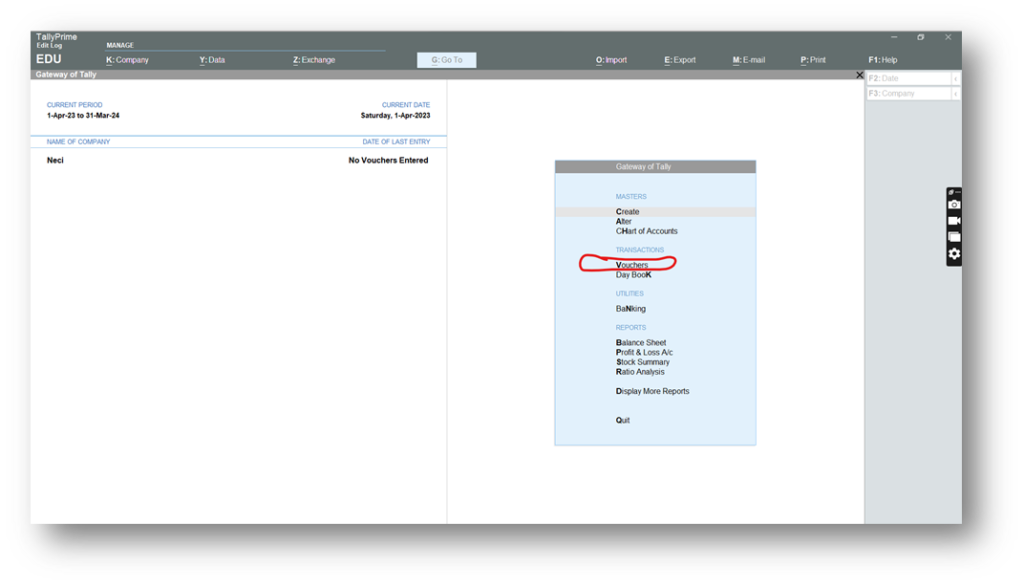
Gateway of Tally Prime
जैसे ही आप Voucher ऑप्शन पर क्लिक करेंगे तो voucher का विंडो Open होगा, इसके बाद आप बटन बार एरिया से Purchase Voucher पर क्लिक करें या कीबोर्ड से F9 Button को दबाए आप के सामने Purchase Voucher item invoice mode में ओपन हो जाएगा जिसे आप नीचे चित्र में देख सकते हैं.

item invoice mode of purchase voucher window
उपरोक्त विंडो Purchase voucher का item invoice mode है, जो Default ओपन होता है. जिसमें, Reference No के सामने Bill No भरते हैं.
Party Name भाग में उस व्यक्ति या ट्रेडर्स का Ledger जिसके यहां से आपने माल खरीदा है भरा जाता है.
Purchase भाग में purchase का ledger भरा जाता है.
उसके बाद stock item, quantity, Rate और Narrations लिखकर accept कर लेते हैं.
As voucher mode में Purchase Voucher Entry कैसे करें
Purchase Voucher में as voucher mode में Purchase Record की Entry करने के लिए सबसे पहले bottom bar में उपलब्ध change mode ऑप्शन पर क्लिक करें या कीबोर्ड से Ctrl+h button click करें. एक विंडो ओपन होगा उसमें से as voucher mode option सेलेक्ट करें तब आपके सामने नीचे दिए गए चित्र की तरह as voucher mode का window दिखाई देगा.

Purchase As Voucher Mode
उपरोक्त window में
Reference No भाग के सामने बिल नंबर fill करेंगे.
Dr. भाग के सामने उस पार्टी का Ledger चुनेंगे जिससे माल खरीद कर लाया है. फिर अमाउंट भरेंगे. यदि पार्टी का Ledger नहीं बना है तो आपको बनाना होगा.
Cr. भाग के सामने Purchase A/c का Ledger चुनना होगा. फिर same amount जो Dr. वाले भाग में भरा है Fill करेंगे. उसके बाद Accept कर लेंगे.
As voucher mode में Purchase Voucher Entry कैसे करें|
Purchase Voucher में As voucher mode में Purchase Record की Entry करने के लिए सबसे पहले bottom bar में उपलब्ध change mode ऑप्शन पर क्लिक करें या कीबोर्ड से Ctrl+h button click करें. एक विंडो ओपन होगा उसमें से as voucher mode option सेलेक्ट करें तब आपके सामने नीचे दिए गए चित्र की तरह as voucher mode का window दिखाई देगा.|
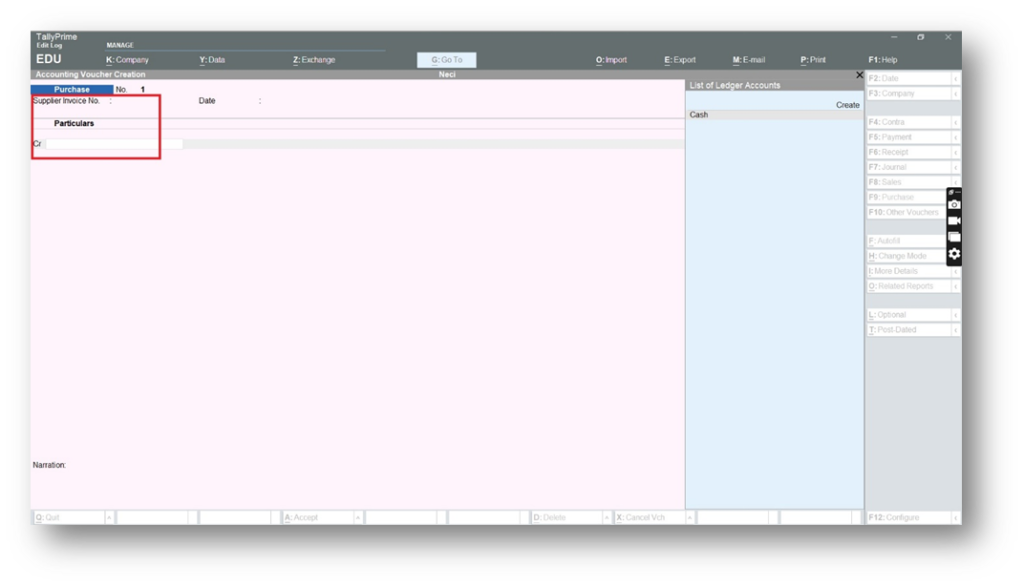
Purchase As Voucher Mode
उपरोक्त window में
Reference No भाग के सामने बिल नंबर fill करेंगे.
Dr. भाग के सामने उस पार्टी का Ledger चुनेंगे जिससे माल खरीद कर लाया है. फिर अमाउंट भरेंगे. यदि पार्टी का Ledger नहीं बना है तो आपको बनाना होगा.
Cr. भाग के सामने Purchase A/c का Ledger चुनना होगा. फिर same amount जो Dr. वाले भाग में भरा है Fill करेंगे. उसके बाद Accept कर लेंगे.
Accounting Mode में Purchase Voucher Entry कैसे करें ?
Purchase Voucher में accounting mode में Purchase Record की Entry करने के लिए सबसे पहले bottom bar में उपलब्ध change mode ऑप्शन पर क्लिक करें या कीबोर्ड से Ctrl+h button clicks करें.
एक विंडो ओपन होगा उसमें से accounting mode option सेलेक्ट करें तब आपके सामने नीचे दिए गए चित्र की तरह accounting mode का window दिखाई देगा.
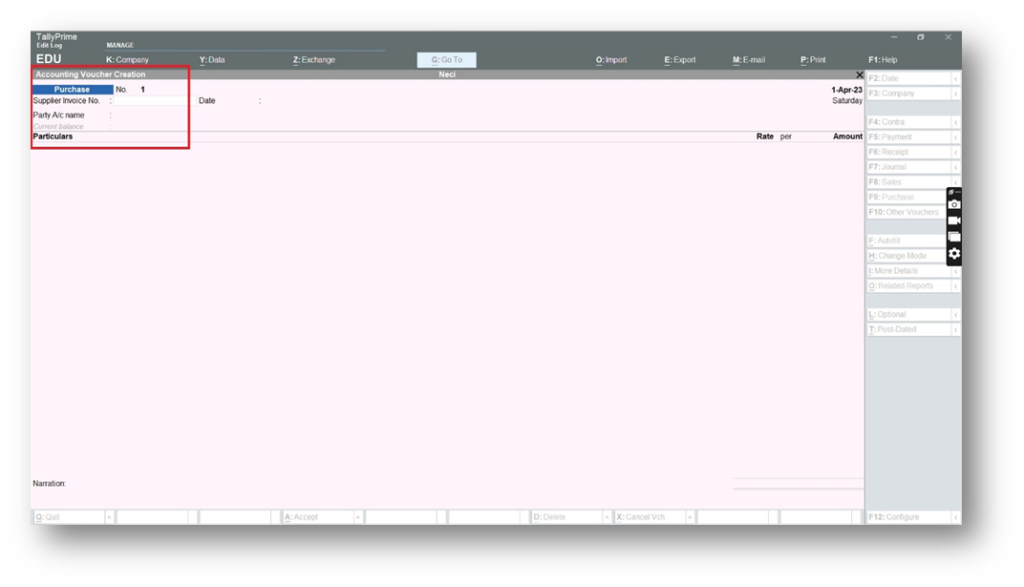
Purchase Accounting Mode
उपरोक्त विंडो में Reference No भाग के सामने बिल का नंबर fill कीजिए.
Party Name भाग में उस व्यक्ति या ट्रेडर्स का Ledger जिसके यहां से आपने माल खरीदा है भरा जाता है.
Particulars आने के बाद आपको उस सर्विस का Ledger चुनना होगा या बनाना होगा जिसकी खरीदारी आप किए हैं.
Tally Prime मे Purchase Voucher का रिपोर्ट कैसे देखें ?
सबसे पहले आपको gateway of tally के मुख्य मेनू में Display More Report मे जाना होगा. जो नीचे चित्र में आप देख सकते हैं.

Display More Report
अब आपको Account book में जाना होगा जो नीचे चित्र में देख सकते हैं.|
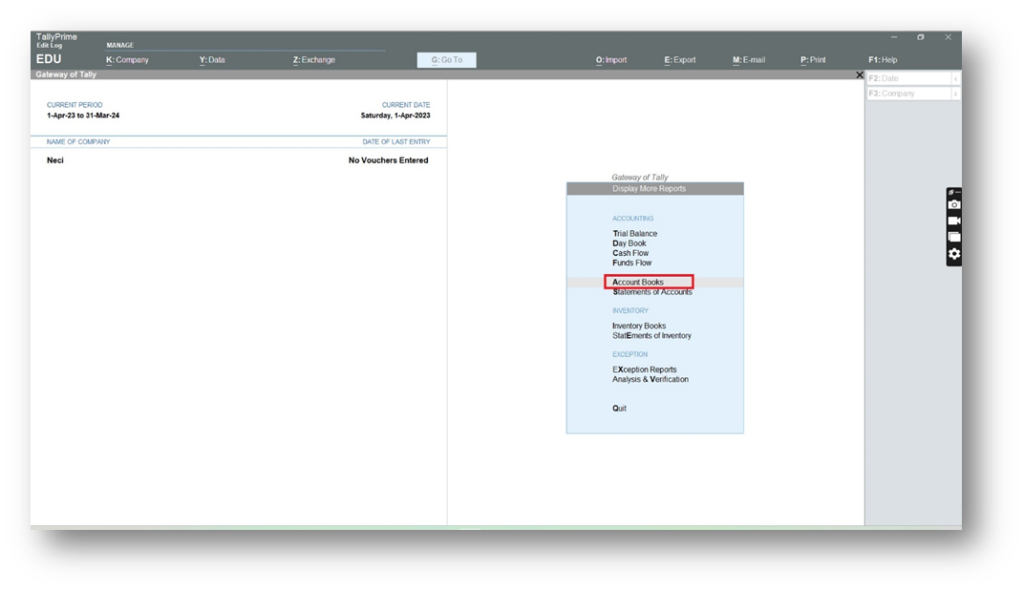
अब आपको Purchase Register ऑप्शन में जाना होगा जो नीचे चित्र में देख सकते हैं.
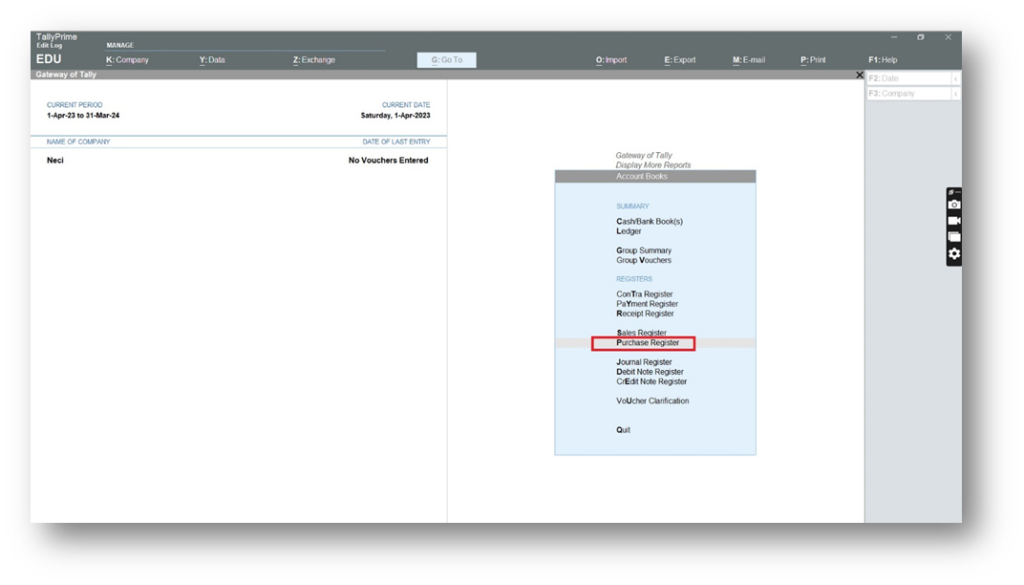
जैसे ही आप Purchase Register ऑप्शन के अंदर आएंगे तो आपके द्वारा Purchase किया गया सभी लेन देन का रिपोर्ट Monthly देख सकते हैं.
जो नीचे चित्र में आप देख सकते हैं.

Purchase Final Report Window

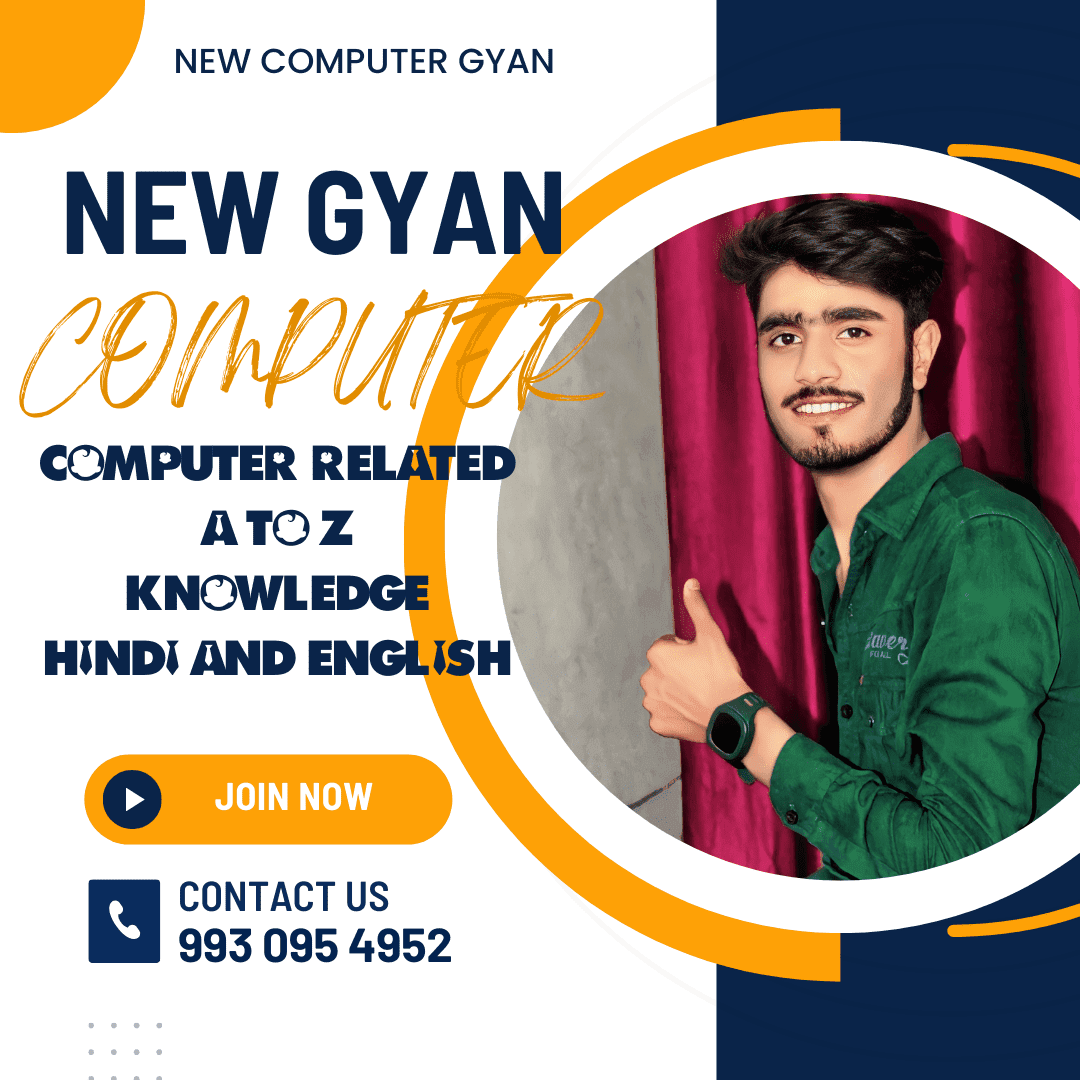



Your article helped me a lot, is there any more related content? Thanks!
Thank you for your sharing. I am worried that I lack creative ideas. It is your article that makes me full of hope. Thank you. But, I have a question, can you help me?
Can you be more specific about the content of your article? After reading it, I still have some doubts. Hope you can help me.
Thank you for your sharing. I am worried that I lack creative ideas. It is your article that makes me full of hope. Thank you. But, I have a question, can you help me?
Your point of view caught my eye and was very interesting. Thanks. I have a question for you.
Your point of view caught my eye and was very interesting. Thanks. I have a question for you.
Your article helped me a lot, is there any more related content? Thanks!